最新のNintendo Switchソフトウェア アップデートが公開され、要望の多かった機能であるフォルダーが追加されました。
ほぼ5年かかりましたが、ついにNintendo Switchのゲームアイコンをコンソールのホーム画面上のフォルダーに分類する機能が登場しました。任天堂はこれらのフォルダーを「グループ」と呼び、Switch プレーヤーはグループごとに最大 200 のゲームを含む最大 100 のグループを作成できます。この制限は、実際に到達する人はほとんどいないと確信しています。
最新の #NintendoSwitch アップデートが利用可能になりました。これには、コンソール上でソフトウェアのグループを作成する新機能が含まれます。詳細情報: https://t.co/RuNTfgEKBl pic.twitter.com/UFiwuOc1fw 2022 年 3 月 22日
このユーザー インターフェイスは任天堂ファンに温かく受け入れられていますが、Switch のフォルダー機能にはややイライラする制限があります。グループは、[すべてのソフトウェア] メニューにいる場合にのみ表示でき、ホーム画面に配置することはできません。ただし、グループは少なくとも高度にカスタマイズ可能であり、名前を設定したり、グループ内のゲームの順序を並べ替えたりすることができます。
Nintendo Switch バージョン 14.0.0 アップデート(新しいタブで開きます) は、ソフトウェア タイトルをフォルダーに配置する機能を追加するだけではありません。また、コンソールの Bluetooth 機能にも微妙な改良が加えられています。これで、Switch または接続された Bluetooth デバイス自体のボリューム コントロール (デバイスにボリューム コントロールがある場合) のいずれかで音量を調整できるようになります。さらに、一部の Bluetooth オーディオ デバイスの最大音量が増加しました。
フォルダーは間違いなくこのアップデートの主力機能です。ソフトウェア タイトルをグループに配置する方法がわからない場合は、以下の手順に従って手順を読んでください。まず、Nintendo Switch がバージョン 14.0.0 に更新されていることを確認してから、以下の手順に従ってゲームをグループに配置する方法を学びます。
Nintendo Switchでグループを作成する方法
1. Nintendo Switchのホーム画面を右にスクロールして、「すべてのソフトウェア」を選択します。
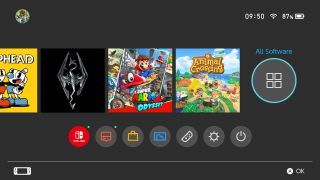
2. L ボタンを押してソフトウェア グループを表示します。
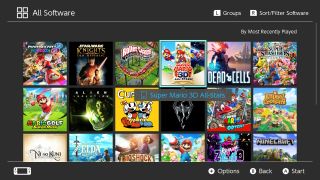
3.初めてグループを作成する場合は、ポップアップ通知が表示され、[新しいグループの作成] を選択できます。以前にグループを作成したことがある場合は、+ ボタンをクリックして新しいグループを作成します。
![Nintendo Switch でグループを作成する方法 - [グループの作成] を選択します](/public/images/futurecdn/tnoWPC28GKH9q9ywJmJbx9-320-80.jpg)
4. グループに追加するソフトウェア タイトルを選択します。
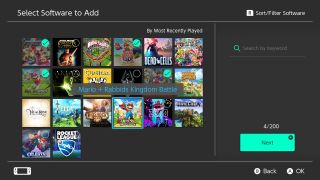
5. ソフトウェアのタイトルを希望の順序に並べます。
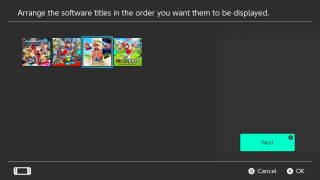
6. グループの名前を選択します。
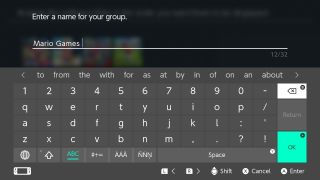
7.作成したグループが「ソフトウェア グループ」セクションに表示されます。[すべてのソフトウェア] メニューで L ボタンを押すと見つかります。
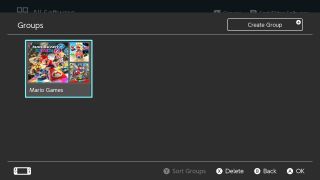
Nintendo Switch の詳細については、 Nintendo Switch のセットアップ方法、PC で Nintendo Switch Pro コントローラーを使用する方法 、およびNintendo Switch の最高のゲームのリスト をご覧ください。
